在稳定且广受欢迎的CentOS操作系统上搭建PHP网站环境,是许多开发者和系统管理员的常见需求,这个过程涉及配置Web服务器、安装PHP解释器以及设置数据库系统,本文将详细阐述如何在CentOS环境中,通过经典的LAMP(Linux, Apache, MariaDB/MySQL, PHP)架构,一步步部署一个功能完备的PHP网站。
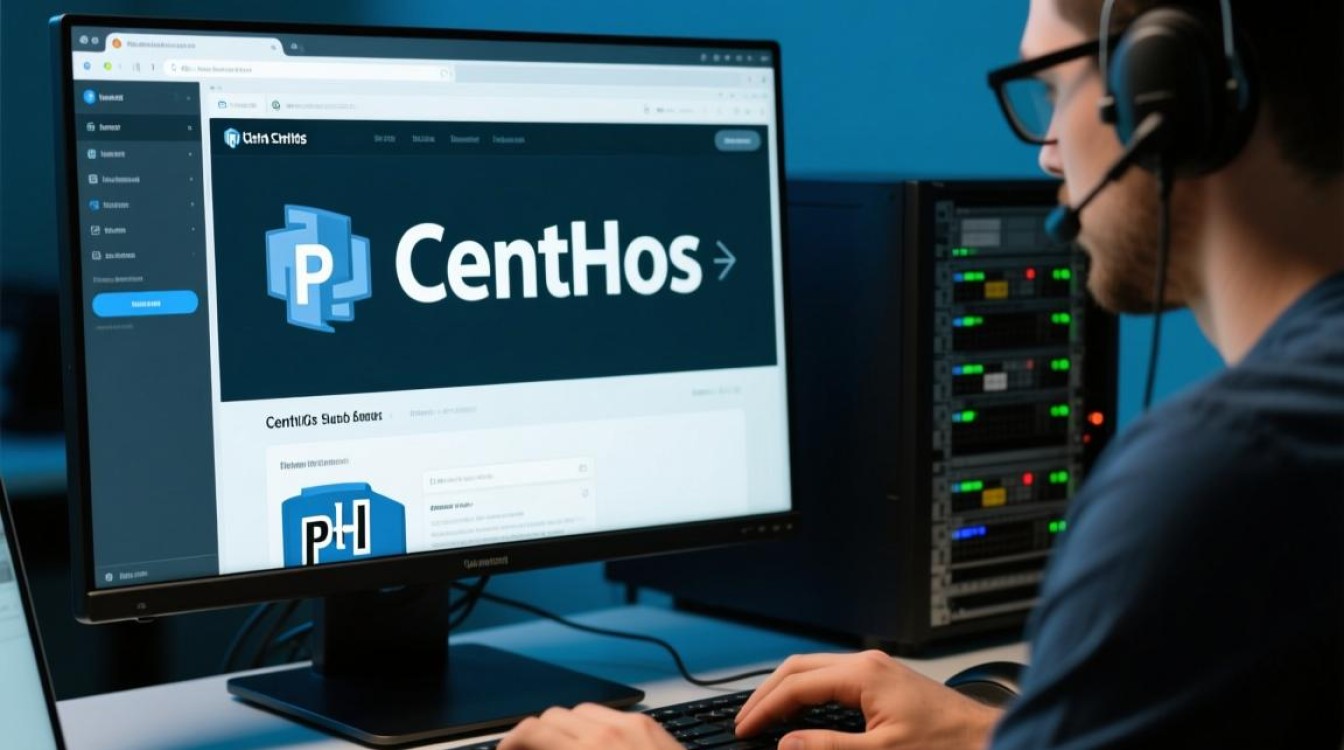
环境准备与系统更新
在开始安装任何软件之前,首要任务是确保系统是最新的,并安装一些必要的工具,这可以避免潜在的依赖冲突和安全漏洞。
通过SSH登录到您的CentOS服务器,执行以下命令来更新所有系统软件包到最新版本:
sudo yum update -y
安装一些后续操作中会用到的实用工具,如wget(用于从网络下载文件)和vim(一个强大的文本编辑器):
sudo yum install wget vim -y
安装并配置Apache Web服务器
Apache是世界排名第一的Web服务器软件,以其稳定、灵活和强大的功能而著称,在CentOS中,它被称为httpd。
安装Apache
使用yum包管理器可以轻松安装Apache:sudo yum install httpd -y
启动并设置开机自启
安装完成后,需要启动Apache服务,并设置为系统启动时自动运行:sudo systemctl start httpd sudo systemctl enable httpd
配置防火墙
CentOS默认使用firewalld作为防火墙管理工具,为了允许外部用户访问您的网站,必须开放HTTP(80端口)和HTTPS(443端口)服务:sudo firewall-cmd --permanent --add-service=http sudo firewall-cmd --permanent --add-service=https sudo firewall-cmd --reload
完成以上步骤后,您可以在浏览器中输入服务器的IP地址,如果看到Apache的测试页面,则说明Web服务器已成功运行。
安装PHP及必要扩展
PHP是处理动态内容的核心,CentOS默认软件源中的PHP版本可能较旧,推荐使用Remi软件源来获取最新稳定版的PHP。
安装Remi源
sudo yum install -y https://dl.fedoraproject.org/pub/epel/epel-release-latest-7.noarch.rpm sudo yum install -y https://rpms.remirepo.net/enterprise/remi-release-7.rpm
启用PHP模块并安装
假设我们要安装PHP 7.4,首先启用对应的Remi模块: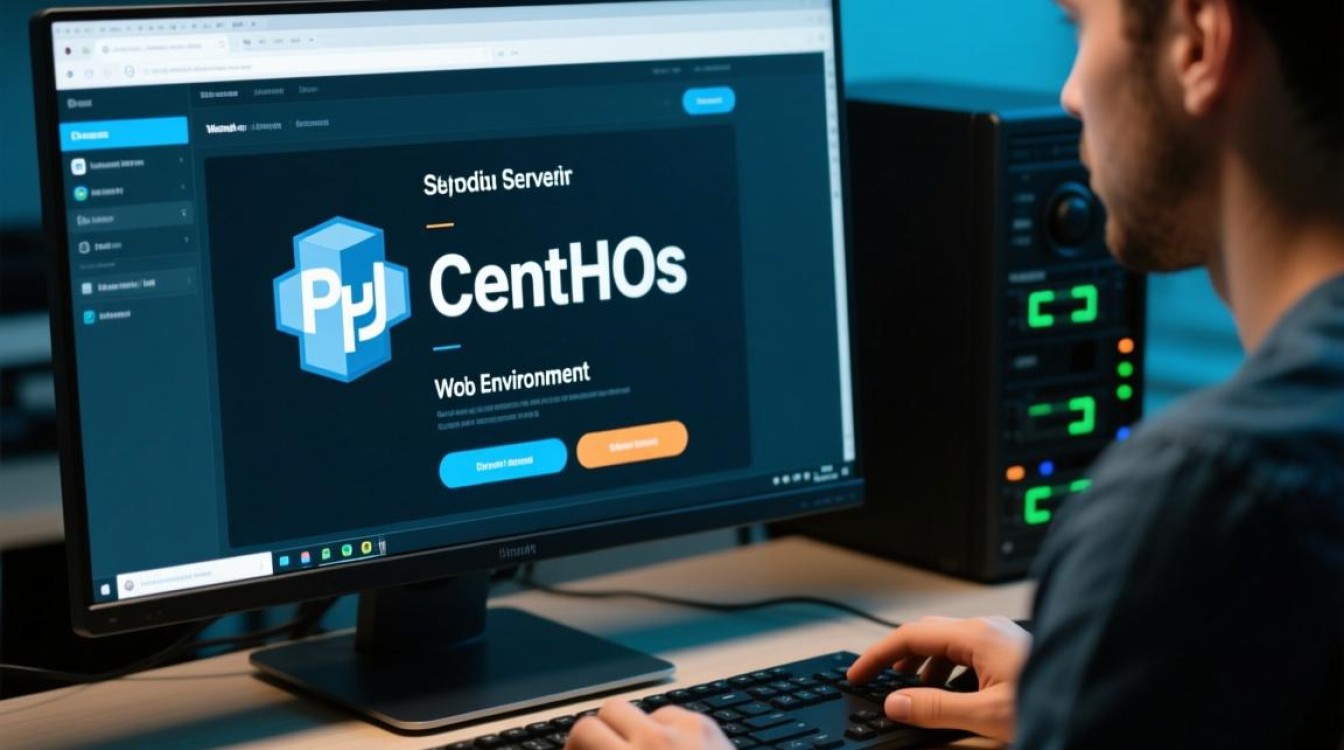
sudo yum-config-manager --enable remi-php74
然后安装PHP以及一些常用的扩展,这些扩展能增强PHP的功能,使其支持数据库、图像处理、XML等。
sudo yum install php php-mysqlnd php-gd php-xml php-mbstring php-json -y
下表列出了部分重要扩展及其用途:
| 扩展名 | 用途说明 |
|---|---|
php-mysqlnd | 用于PHP与MySQL/MariaDB数据库通信。 |
php-gd | 用于图像处理,如生成缩略图、验证码等。 |
php-xml | 用于解析XML数据。 |
php-mbstring | 用于处理多字节字符串,对中文等非ASCII字符支持至关重要。 |
php-json | 用于JSON格式的数据编码和解码。 |
重启Apache并测试
安装PHP后,需要重启Apache服务以加载新的PHP模块:sudo systemctl restart httpd
为了验证PHP是否正常工作,可以在Web根目录(
/var/www/html/)创建一个测试文件:sudo vim /var/www/html/info.php
在文件中输入以下内容:
<?php phpinfo(); ?>
保存并退出,然后在浏览器中访问
http://您的服务器IP/info.php,如果看到PHP的配置信息页面,即代表安装成功。
安装MariaDB数据库
大多数动态网站(如WordPress、Drupal)都需要数据库来存储内容,MariaDB是MySQL的一个流行分支,完全兼容且性能优异。
安装MariaDB
sudo yum install mariadb-server mariadb -y
启动并设置开机自启
sudo systemctl start mariadb sudo systemctl enable mariadb
运行安全安装脚本
MariaDB提供了一个安全脚本,可以帮助您设置root密码、移除匿名用户、禁止远程root登录等,强烈建议执行:sudo mysql_secure_installation
按照提示进行操作即可。
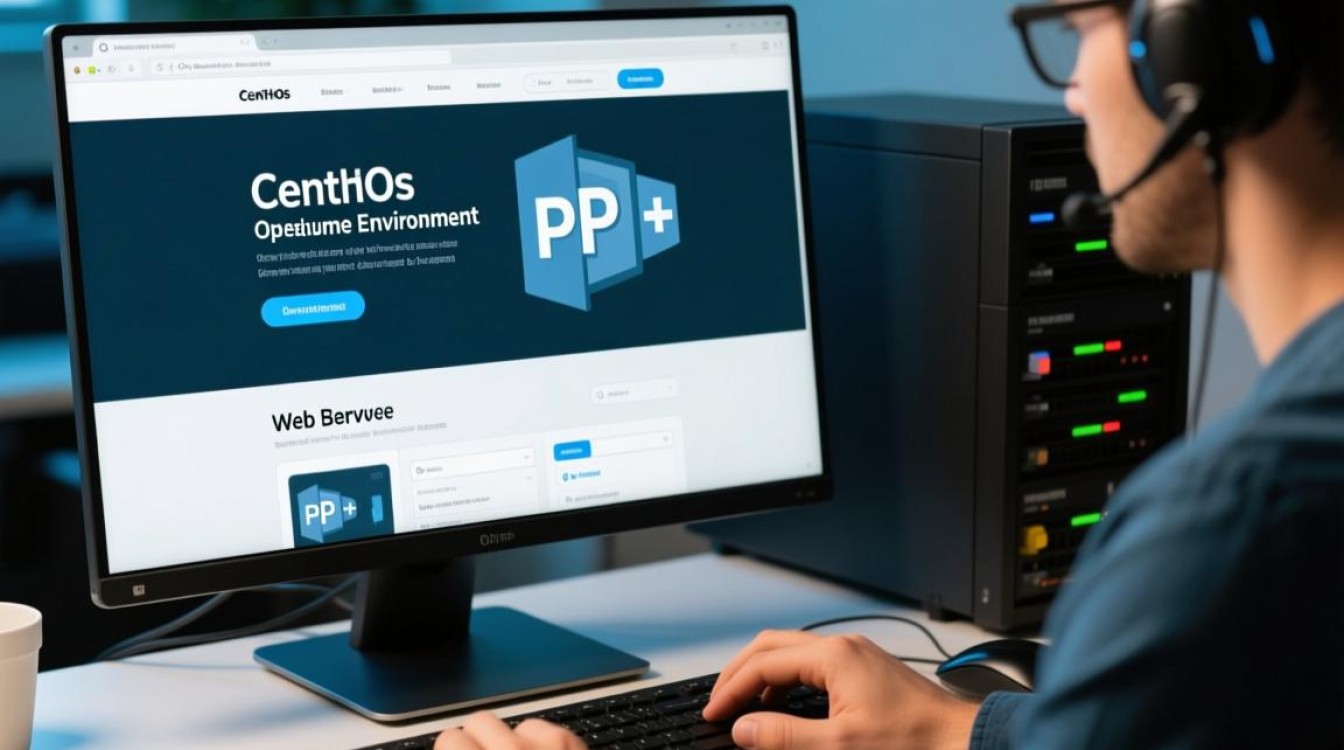
部署网站文件与设置权限
环境已经搭建完毕,最后一步就是将您的网站代码上传到服务器,网站文件应放置在/var/www/html/目录下,您可以使用scp、ftp或git clone等方式上传文件。
上传完成后,需要确保文件和目录的所有权正确,以便Apache服务(通常以apache用户运行)能够读写,执行以下命令将/var/www/html/目录及其下所有文件的所有权设置为apache用户和组:
sudo chown -R apache:apache /var/www/html/
设置合适的文件权限,通常目录权限为755,文件权限为644。
至此,您的CentOS服务器已经成功配置好,可以正常运行PHP网站了,只需将您的域名解析到该服务器的IP地址,即可通过域名访问您的网站。
相关问答FAQs
我已经按照教程操作,但访问网站时出现“403 Forbidden”错误,是什么原因?
解答: “403 Forbidden”错误通常意味着Apache服务器没有权限访问您请求的文件或目录,最常见的原因有两个:
- 文件权限或所有者不正确:请检查您的网站文件所在目录(
/var/www/html/)以及内部文件和目录的所有者是否为apache,权限设置是否得当,可以使用sudo chown -R apache:apache /var/www/html/和sudo chmod -R 755 /var/www/html/命令来修正。 - SELinux策略阻止:CentOS默认启用了SELinux(安全增强型Linux),它可能会阻止Apache访问某些目录,如果您确定权限无误,可以尝试临时关闭SELinux测试:
sudo setenforce 0,如果问题解决,说明是SELinux策略问题,您需要为网站目录设置正确的SELinux上下文,例如执行sudo semanage fcontext -a -t httpd_sys_content_t "/var/www/html(/.*)?"sudo restorecon -Rv /var/www/html/。
如何在同一台CentOS服务器上托管多个不同的网站?
解答: 这需要通过配置Apache的虚拟主机来实现,您可以在/etc/httpd/conf.d/目录下为每个网站创建一个独立的.conf配置文件,要托管example1.com和example2.com,可以创建example1.conf和example2.conf。
一个基本的虚拟主机配置示例如下(以example1.conf为例):
<VirtualHost *:80>
ServerName example1.com
ServerAlias www.example1.com
DocumentRoot /var/www/example1.com
<Directory /var/www/example1.com>
AllowOverride All
Require all granted
</Directory>
ErrorLog /var/log/httpd/example1.com-error.log
CustomLog /var/log/httpd/example1.com-access.log combined
</VirtualHost> 您需要为每个网站创建对应的目录(如/var/www/example1.com),并将各自的网站文件放入其中,然后重启Apache服务(sudo systemctl restart httpd)使配置生效。
【版权声明】:本站所有内容均来自网络,若无意侵犯到您的权利,请及时与我们联系将尽快删除相关内容!


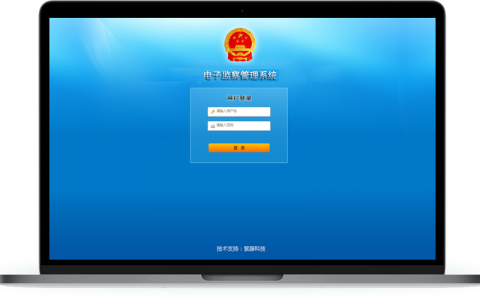
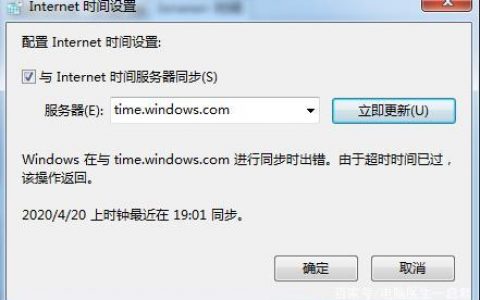


发表回复